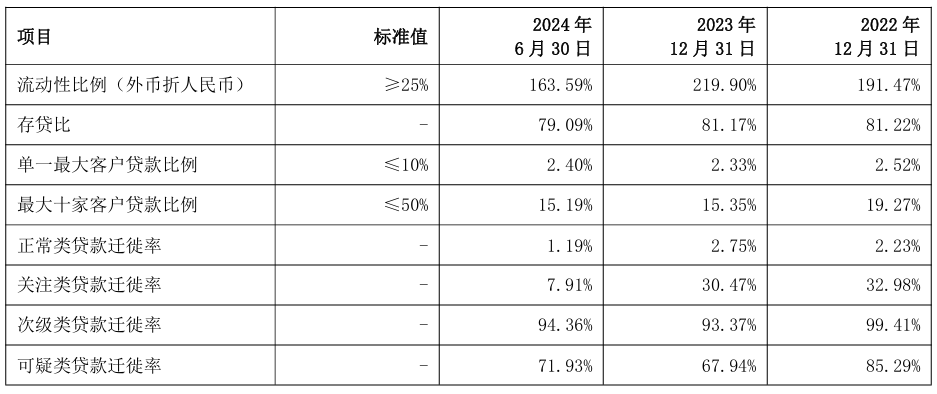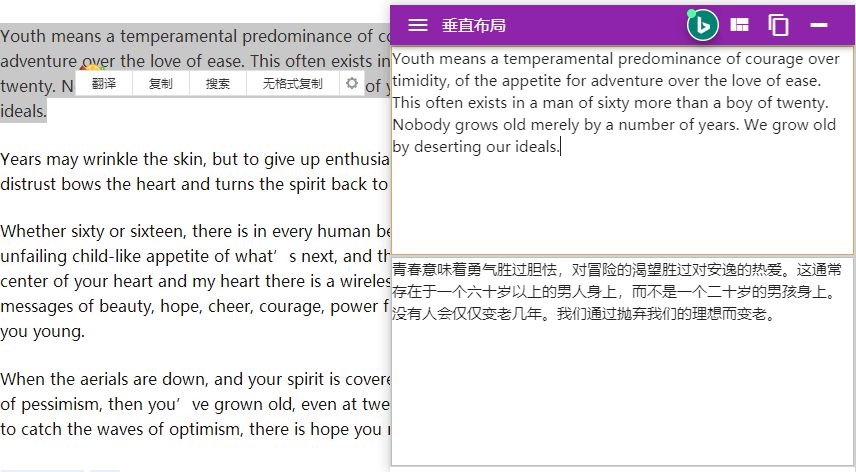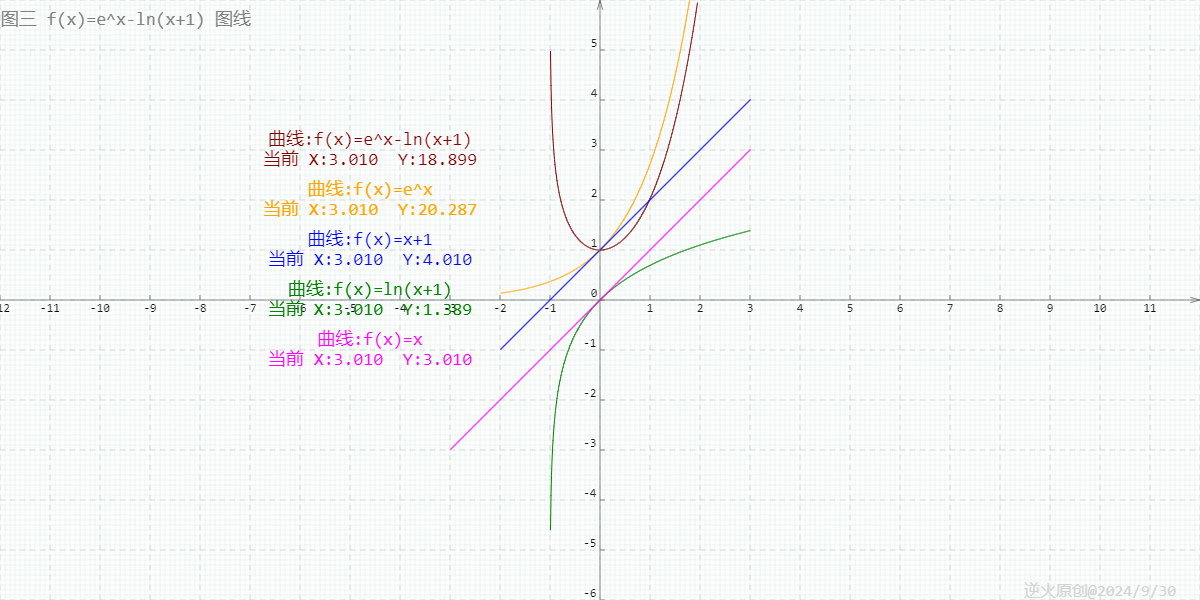文章目录
- 1.前言
- 2.准备压缩包
- 3.准备7zSD.sfx文件
- 4.准备config.txt
- 5.合并文件
- 6.完成
1.前言
自解压程序是利用压缩包制作一个类似于下载程序样式的文件,可以让用户直接点击使用,而不是解压以后去文件中找哪个是启动程序。
2.准备压缩包
首先,先将想要制作成自解压程序的、包含exe程序的文件夹中的内容制作成7z压缩包:【ctrl+A】全选文件→【右键】压缩到→7z文件
注意:
1.记住exe的名称,archive为自己想要的文件名
2.不要在外层直接压缩整个文件夹!制作完成会找不到archive.exe
3.打包后的文件名称改为archive

3.准备7zSD.sfx文件
到7-zip中文网下载:

在下载文件>bin里面找到7zSD.sfx文件,复制到上一步压缩包的地方:

4.准备config.txt
内容如下:
;!@Install@!UTF-8!
Title="自解压程序"
BeginPrompt="确定下载安装吗?"
RunProgram="archive.exe"
;!@InstallEnd@!
注解:
;!@Install@!UTF-8!这表示配置文件的开始,UTF-8! 指定了文件使用UTF-8编码。Title="自解压程序"指定自解压窗口的标题。BeginPrompt="确定下载安装吗?"指定在自解压过程开始之前显示的提示信息。RunProgram="archive.exe"指定自解压完成后要运行的程序。这里的archive.exe应该是自解压后生成的可执行文件,或者是压缩包中的某个可执行文件。;! @InstallEnd@!表示配置文件的结束。
5.合并文件
cmd打开命令窗口,运行如下语句:
copy /b 7zSD.sfx + config.txt + archive.7z archive.exe

注解:
archive.7z是你的7z压缩文件,archive.exe是生成的自解压文件。copy:这是 Windows 的一个命令,用于复制文件。/b:这是 copy 命令的一个选项,表示以二进制模式复制文件。二进制模式通常用于复制那些包含非文本数据的文件,如可执行文件或图像文件。+:在 copy 命令中,+ 用作连接操作符,它指示命令提示符将多个文件合并成一个文件。
6.完成
正确运行后会得到一个archive.exe程序,双击即可直接运行,执行自解压操作,而不需要安装任何额外的软件: